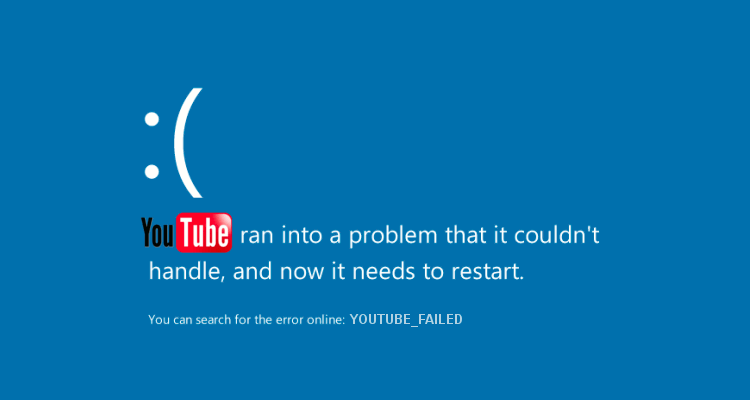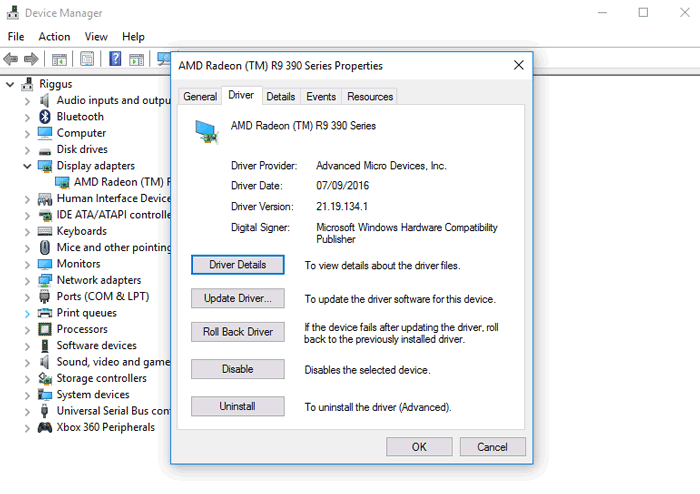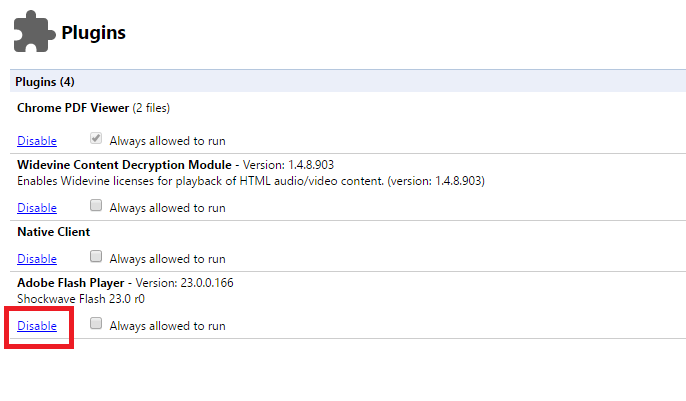حل مشكلة توقف يوتيوب عن العمل ومنع تشنج الحاسوب!
مشكلة توقف يوتيوب عن العمل تُزعج الآلاف من مُستخدميه وقد تلاحظ تشنج المتصفح عند مشاهدة فيديو أو فتح بعض الصفحات التي تحمل مشغل فلاش بلاير مما يؤدي إلى تهنيج المتصفح وتعطله عن العمل وقد يطلب منك إعادة تشغيل المتصفح مرة أخرى.
الحاسوب لا يسلم أيضاً عن توقف يوتيوب عن العمل حيث رأى العديد مشكلة تهنيج الحاسوب تتزايد عند فتح فيديو يوتيوب وقد يظهرلك في تطبيق يوتيوب على ويندوز 10 رسالة بتعطل الحاسوب بسبب فشل في مشغل اليوتيوب ولكن نعرض معكم بعض الحلول الأساسية لتخطي هذا المشكلة.
توقف يوتيوب عن العمل
قد تلحظ توقف يوتيوب عن العمل عند تشغيله على حاسوبك، وأول شيئ يجب عليك عمله هو التأكد من تحديث كافة تعريفات الحاسوب خاصة البطاقة الرسومية حيث هناك بعض التعريفات تسبب مشاكل مع تشغيل موقع يوتيوب.
ويمكنك فحص تعريفات الكمبيوتر من خلال فتح آداة Device manager من قائمة إبدأ ثم اضغط على “Display adapters” ثم قم بالضغط مرتين على كارت الشاشة وإضغط Update Driver أو إستخدم أحد البرامج لتعريف قطع الحاسوب.
اقرأ أيضا: تحميل برنامج Drive Booster الأفضل لـ تعريف اي جهاز لابتوب بضغطة زر واحدة
الخطوة السابقة اساسية لتحديث كروت الشاشة حيث تتسبب دائماً في توقف يوتيوب عن العمل بسبب أحد الخواص الداخلية لتشغيل البطاقة الرسومية مع عرض الفيديوهات ولذلك سنذهب إلى الخطوة الثانية.
تعطيل خاصية Hardware Acceleration
عندما تجد شاشة الموت الزرقاء تظهر بسبب موقع يوتيوب ستجد أن السبب لعدم توافق المتصفح مع البطاقة الرسومية وعلينا حينها أن نقوم بتعطيل الخاصية Hardware Acceleration المتواجدة في عدة متصفحات.
لمتصفح فايرفوكس
قم بالضغط على زر الإعدادات Setting ثم Options ثم Advanced وعند نافذة General قم بإلغاء العلامة أما خيار “Use hardware acceleration when available” وقم بإعادة تشغيل المتصفح/الحاسوب للتجربة.
لمتصفح جوجل كروم
اضغط على زر الاعدادات Setting ثم Show advanced settings وقم بالغاء العلامة الصحيحة امام خيار “Use hardware acceleration when available”.
لمتصفح مايكروسوفت ايدج
اذهب الى لوحة التحكم Control Panel في ويندوز 10 ثم اضغط على Internet Options ثم Advanced ثم قم بازالة العلامة امام خيار “Use software rendering instead of GPU rendering”.
تعطيل الفلاش في المتصفحات
أصبحت تقنية الفلاش جزء من الماضي بعد أن إبتعدت عنها منصات تشغيل الفيديو الشهيرة وإعتمدوا على تقنيات أخرى مثل HTML5 لتشغيل الفيديوهات وذلك لضعف حماية تقنية الفلاش وتسببها في العديد من المشاكل على متصفحات الويب.
الفلاش تم إهماله رسمياً منذ فترة من قبل فايرفوكس ولكن لازال البعض يملكه داخل المصتفح ويمكنكم الغاء وتعطيل الفلاش عبر الخطوات التالية وعليك أولاً حذفه لوحة التحكم Control Panel ثم Programs and Features ثم قم بحذف الفلاش بلاير.
اقرأ أيضا: يجب تعطيل أدوبي فلاش الآن: إليك طريقة فعل ذلك
تعطيل الفلاش جوجل كروم
اكتب chrome://plugins في شريط العناوين بمتصفح كروم واضغط Enter وأمام خيار Adobe Flash Player قم بالضغط على Disable لتعطيل الفلاش.
تعطيل الفلاش متصفح ايدج
في متصفح ايدج، اضغط على ايقونة الضبط Setting ثم اضغط على View advanced settings ثم قم بتحويل زر الخيارات امام Use Adobe Flash Player” إلى Off لتعطيل الفلاش.
الخطوات السابقة ستساعدك لحل مشكلة توقف يوتيوب عن العمل وتعطيله للحاسوب وذلك كما ذكرنا يحدث في بعض الاحيان بسبب عدم توافق كروت الشاشة والمعالجات مع نسخة ما من المتصفحات أو تحديثات البطاقة الرسومية وقد يساعد هذا الخيار في تخطي المشكلة.